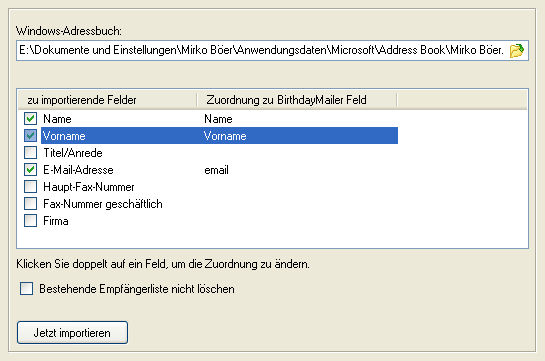
Klicken Sie auf "Importieren", um den Import Dialog zu öffnen. Der Import aus dem Windows-Adressbuch steht nur zur Verfügung, wenn das entsprechende Feature auf Ihrem System installiert wurde. Die sollte ab Windows 98-XP immer der Fall sein. Ab Windows Vista muss als Import-Variante "aus Vista Kontakten" gewählt werden.
Outlook Express speichert z.B. die Empfängerdaten im Windows-Adressbuch.
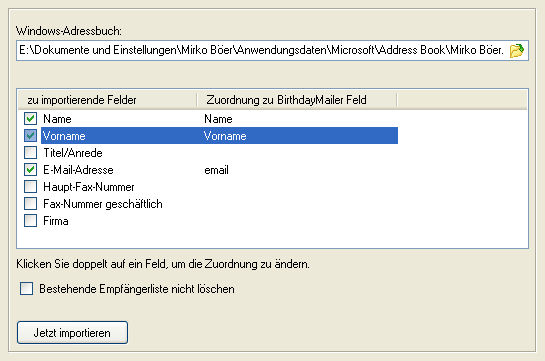
| Windows-Adressbuch | Legen Sie das Windows-Adressbuch fest. BirthdayMailer
versucht selbstständig das Standard-Windows-Adressbuch für den
jeweiligen Nutzer zu finden und trägt es automatisch ein.
|
| Zu importierende Felder und Zuordnung zu BirthdayMailer Feld | Aus dem Windows-Adressbuch können die Angaben Name,
Vorname, Titel, E-Mail Adresse, Faxnummer und Firma importiert werden.
Sie müssen im BirthdayMailer entsprechende Felder anlegen, bevor Sie
den Import durchführen können.
|
| Bestehende Empfängerliste nicht löschen | Aktivieren Sie diese Einstellung, damit BirthdayMailer die
existierenden Empfänger beim Import nicht entfernt, sondern die neuen
Daten hinzufügt.
Hinweis:
|
| Importieren in Empfängergruppe | Wählen Sie die Empfängergruppe, in die die Empfänger
importiert werden sollen.
|